„Python má štandardné knižnice nástrojov, ktoré sa používajú na vytvorenie aplikácie založenej na GUI. tkinter je knižnica pythonových nástrojov, ktorá umožňuje používateľovi ľahko navrhovať kreatívne GUI aplikácie. Ak chcete nainštalovať knižnicu tkinter, musíte najprv nainštalovať program python. Program python má zvyčajne predinštalovanú knižnicu nástrojov Tkinter. Počas inštalácie programu python však možno skontrolovať, či má alebo nemá predinštalovaný Tkinter pomocou začiarkavacieho políčka td/tk a IDLE. Zaškrtnutím tohto políčka bude tkinter vedieť, že tkinter bol nainštalovaný s programom python a nemusíme ho inštalovať samostatne. Ak však tkinter nie je predinštalovaný, musíte ho nainštalovať manuálne. Inštalácii knižnice Tkinter v skripte Python sa budeme venovať v tomto článku.“
Nainštalujte Tkinter v programe Python
Predtým, ako začnete inštalovať knižnicu tkinter, musíte sa uistiť, že váš systém má predinštalovaný aj program python a pip. Funkčnosť knižnice tkinter závisí od verzie programu pip a python. Preto je dôležité vopred skontrolovať ich nainštalované verzie.
Krok č. 1: Overte, či bol Python predinštalovaný
Prvým krokom je overenie, či má systém predinštalovaný python. Na to musíte skontrolovať nainštalovanú verziu pythonu pomocou príkazu „python –version“. Ak má váš systém predinštalovaný python, zobrazí sa verzia pythonu.
Na počítači spustite príkazový riadok systému Windows a pridajte nasledujúci príkaz:
$ pytón - - verzia
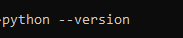
Keď stlačíte enter, dostanete podobný výsledok. Podobné znamená, že môžete mať nainštalovaný python verzie 3.8 alebo python verzie 3.7, takže výsledok zobrazí zodpovedajúcim spôsobom.

Keďže každý má nainštalovanú inú verziu pythonu, takže keď spustíte vyššie uvedený príkaz na vašom počítači, získate skutočnú verziu nainštalovanú vo vašom systéme.
Krok č. 2: Overte, či bol pip predinštalovaný
Teraz skontrolujme verziu pip nainštalovanú pomocou programu python. Ešte raz pomocou rozhrania príkazového riadka vykonajte nasledujúci príkaz:
$ Pip -V

Keď po zadaní tohto príkazu stlačíte enter, dostanete verziu pip install na vašom počítači:

Krok č. 3: Overte, či bol Tkinter predinštalovaný
tkinter je skratka pre „tk interface“ a je súčasťou GUI toolkitu tk/tci. Balíky tkinter vám dávajú slobodu pri navrhovaní efektívnych GUI aplikácií v programe python. Je prístupný na operačných systémoch UNIX aj Windows. Pred začatím inštalácie tkintera sa musíte uistiť, že váš python program nemá predinštalovaný tkinter. Otvorte rozhranie príkazového riadku a napíšte doň nasledujúci príkaz:
$ Python -m tkinter

Keď spustíte tento príkaz na rozhraní príkazového riadka, otvorí sa jednoduché okno rozhrania tk, ktoré demonštruje, že tkinter je už nainštalovaný, a informuje aj o verzii tkinter. Pozrite si výstupné tk rozhranie nižšie.
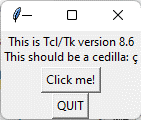
Keď kliknete na tlačidlo „QUIT“, rozhranie tk sa zatvorí a umožní vám vrátiť sa do rozhrania príkazového riadka. Knižnica tkinter podporuje širokú škálu verzií Tk/TcI, buď postavených na podpore vlákien alebo bez podpory vlákien. Teraz sa pozrime, ako nainštalovať knižnicu tkinter, ak ju systém ešte nemá predinštalovanú s programom python.
Krok č. 4: Nainštalujte knižnicu Tkinter Library
Knižnicu tkinter je možné rýchlo nainštalovať pomocou príkazu pip. Už sme skontrolovali, či sú v našom systéme nainštalované python a pip. Tiež poznáme verzie oboch pip a python. Teraz môžeme jednoducho použiť príkaz pip a nainštalovať knižnicu tkinter. Potom sa vráťte do rozhrania príkazového riadka a zadajte nasledujúci príkaz:
$ Pip Inštalácia tk

Keď stlačíte enter, systém začne sťahovať knižnicu tkinter a nainštaluje všetky príslušné balíky do vášho systému. Po dokončení procesu inštalácie sa v príkazovom riadku zobrazí správa o úspešnej inštalácii, ako je uvedené nižšie:

Na inštaláciu knižnice tkinter vo svojom programe python môžete použiť aj iný príkaz pip. Tiež stiahne všetky relevantné balíky tkinter a nainštaluje ich do vášho systému. Prejdite do rozhrania príkazového riadka a napíšte nasledujúci príkaz:
$ Pip Inštalácia tkinter

Keď zadáte tento príkaz do rozhrania príkazového riadka, dostanete nasledujúci výsledok:

Krok č. 5: Otestujte Tkinter v programe Python
Teraz, keď sme úspešne nainštalovali knižnicu tkinter a všetky jej príslušné balíky v našom programe python. Poďme otestovať tkinter v programe python. Otvorte akýkoľvek kompilátor pythonu, ktorý máte nainštalovaný vo svojom systéme. Prejdite do rozhrania príkazového riadka, importujte knižnicu tkinter a otestujte ju príkazom „test“. Pozrite si kód nižšie:
Importovať tkinter$ tkinter._test ( )
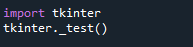
Spustite svoj program a sledujte výsledky. Po vykonaní tohto príkazu sa objaví malé vyskakovacie okno, ktoré sme ukázali aj v predchádzajúcom kroku. Okno správy bude obsahovať verziu TcI/Tk, „klikni na mňa!“ a tlačidlo „QUIT“. Pozrite si výsledné vyskakovacie okno nižšie:
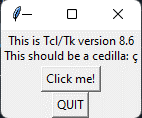
Program python má v systéme nainštalovanú verziu TcI/Tk 8.6 a je pripravený na použitie.
Záver
V tomto článku sme vysvetlili, čo je knižnica tkinter a aká je jej funkcia. Dôraz bol kladený na to, ako nainštalovať tkinter do systému. Knižnicu tkinter je možné jednoducho nainštalovať do systému pomocou príkazu pip. Najprv sme overili, či systém predinštaloval program python spolu s modulom pip. A potom sme overili, či program python predinštaloval knižnicu tkinter alebo nie. Potom sme použili dva rôzne príkazy pip na inštaláciu tkinter do systému. Príkazy „pip install tk“ a „pip install tkinter“ možno alternatívne použiť na inštaláciu knižnice tkinter do systému.